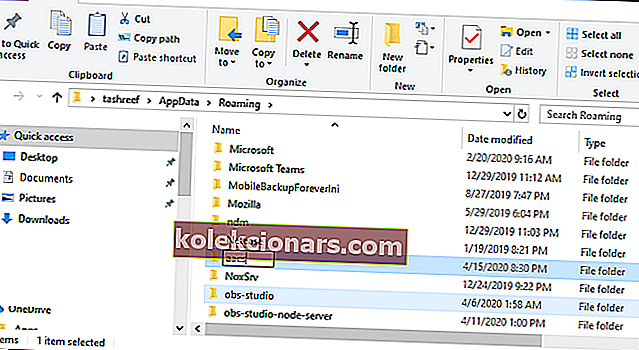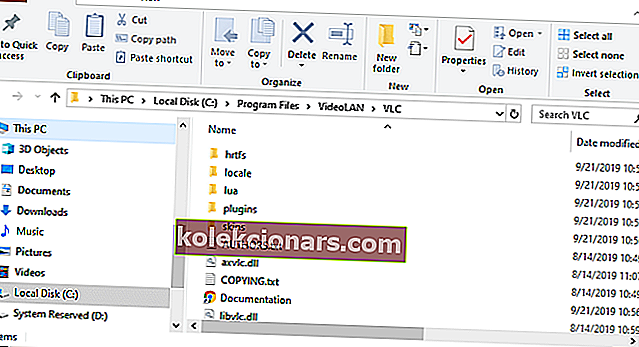- Vaikka VLC on hyvin varustettu videosoitin, kirjastojen puute voi haitata sen tehokkuutta ja jopa aiheuttaa virheilmoituksia.
- Tarkastelemme yhtä tällaista virheilmoitusta ja myös vianetsintävaiheita, jotka sinun on tehtävä sen ohittamiseksi.
- Meillä on vielä enemmän hyödyllisiä artikkeleita, kuten tämä, omistetussa Blu-Ray-keskittimessä.
- Lisää hienoja laitteistoon liittyviä artikkeleita on kannettava tietokone- ja PC-sivuillamme.

VLC Media Player on yksi Windows-alustan suosituimmista mediasoittimista, ja se pystyy täysin toistamaan useita videoformaatteja.
Jotkut käyttäjät ovat toistuvasti ilmoittaneet, että tämä Blu-ray-levy tarvitsee kirjaston AACS-dekoodausta varten, ja järjestelmälläsi ei ole sitä, virhe yritettäessä toistaa Blu-ray-levyä VLC-mediasoittimella.
Tämä virhe voi tapahtua sekä vanhemmassa että uudemmassa Windows-versiossa, mukaan lukien Windows 7, 8 ja 10. Virhe voidaan laukaista, jos Blu-ray-levysi on suojattu AAC- ja BD + -tekniikoilla tai jos KeyDB.cfg-tiedosto puuttuu levyltä.
Jos tämä virhe myös huolestuttaa sinua, tässä on muutama vianmääritysvinkki, joiden avulla voit ratkaista tämän Blu-ray-levyn, joka tarvitsee kirjastoa AACS-dekoodausvirheelle Windowsissa.
Kuinka korjaan Blu-ray-levyn AACS-dekoodauksen VLC-virheen?
1. Lisää kirjastotiedostot AACS: ään
Huomaa: Seuraavat vaiheet edellyttävät tiedoston lataamista kolmannen osapuolen sivustolta. Vaikka selaimesi saattaa näyttää sen vaaralliselta. Olemme skannanneet tiedostot ja todenneet niiden olevan turvallisia käyttää.
Tiedoston allekirjoittamattoman luonteen vuoksi selain ja sitten tietokone merkitsevät URL-osoitteen ja tiedoston. Lataa tiedosto omalla vastuullasi.

- Käy tällä linkillä.
- Kirjoita URL osoiteriville ja paina Enter.
- Saatat nähdä varoituksen, joka osoittaa, että sivustolla ei ole SSL-varmentetta.
- Napsauta jatka-linkkiä, jos haluat jatkaa.
- Napsauta Avaintietokanta- kohdassa Hae tiedosto -linkkiä.
- Se lataa KeyDB.cfg- tiedoston.
- Napsauta sitten AACS-dynaaminen kirjasto -osiossa VLC Media Player -versioon liittyvää tiedoston hyperlinkkiä.
- Kopioi KEYDB.cfg- tiedosto lataamisen jälkeen .
- Avaa Suorita painamalla Windows- näppäintä + R.
- Kirjoita % Appdata% ja napsauta OK.
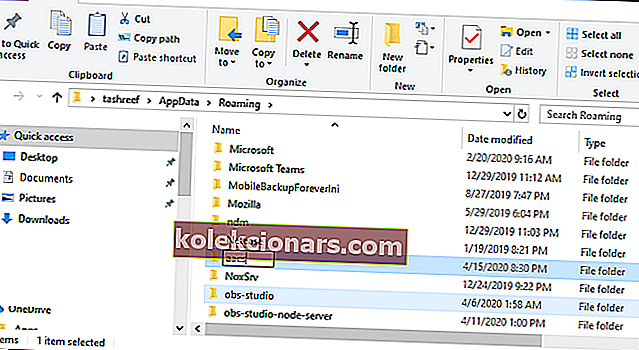
- Vuonna Roaming kansion napsauttamalla Uusi kansio -kuvaketta päälle.
- Nimeä kansio aacs-tiedostona.
- Avaa äskettäin luotu aacs-kansio ja liitä vaiheessa 5 kopioitu KEYDB.cfg- tiedosto.
1.1 Lisää libaacs.dll VLC-asennuskansioon
- Avaa nyt latauskansio ja kopioi libaacs.dll- tiedosto leikepöydälle.
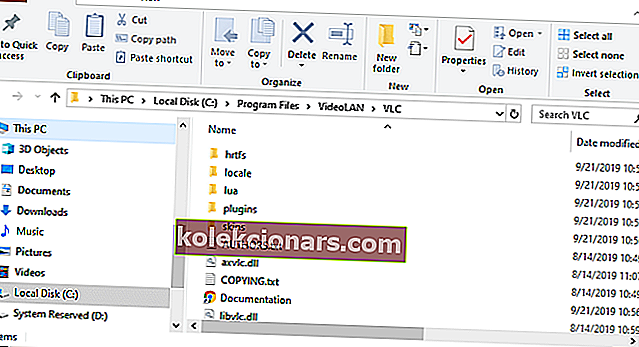
- Avaa File Explorer ja siirry seuraavaan sijaintiin:
C:\Program Files\VideoLAN\VLCtaiC:\Program Files(x86)\VideoLAN\VLC- Liitä kopioitu libaacs.dll-tiedosto VLC-kansioon.
- Kun olet valmis, käynnistä VLC Media Player ja yritä toistaa Blu-ray-levyä, joka laukaisi Blu-ray-levyn, joka tarvitsee kirjastoa AACS-dekoodausvirheelle aiemmin.
- Avaa nyt latauskansio ja kopioi libaacs.dll- tiedosto leikepöydälle.
Kun olet kopioinut vaaditut kirjastotiedostot oikeaan kansioon, VLC Media Playerin pitäisi toistaa Blu-ray-levyä ilman virheitä.
Tämä Blu-ray-levy tarvitsee kirjaston AACS-dekoodausvirheelle, joka tapahtuu, jos Media Player ei löydä tarvittavia kirjastotiedostoja, joita tarvitaan levyn sisällön toistamiseen. Voit korjata virheen seuraamalla artikkelissa lueteltuja vaiheita.
UKK: Lisätietoja Blu-ray-levyjen toistamisesta VLC Media Player -sovelluksessa
- Kuinka saan VLC 3.0: n toistamaan salattuja Blu-ray-levyjä?
Salattujen Blu-ray-levyjen toistaminen suoraan VLC Media Player -sovelluksessa voi laukaista tämän Blu-ray-levyn tarvitsevan kirjaston AACS-dekoodausvirheelle, koska VLC ei tue Blu-ray-muotoa.
Joten tämän ongelman korjaamiseksi sinun on ladattava ja lisättävä kaksi kirjastotiedostoa asennushakemistoon.
- Voiko VLC toistaa Blu-ray-levyjä?
Oletuksena VLC ei tue Blu-ray-levyjä. Voit kuitenkin lisätä avoimen lähdekoodin kirjaston, kuten Libbluray, joka lisää Blu-ray-levyn toistotoiminnon VLC Media Playeriin.
- Miksi VLC ei voi toistaa Blu-raya?
VLC ei oletusarvoisesti tue Blu-ray-levyjen toistoa. Olemme kuitenkin luoneet tämän luettelon parhaista Blu-ray-soittimista Windows 10: lle.